티스토리
파이썬으로 작성된 스크립트를 .exe 실행파일 생성 과정
이 작업을 수행하기 위해 일반적으로 사용되는 몇 가지 도구가 있습니다. 그중에서도 PyInstaller, cx_Freeze, py2exe가 가장 널리 사용됩니다. 각각의 도구는 약간씩 다른 기능과 사용 방법을 가지고 있으며, 사용자의 요구 사항에 따라 가장 적합한 도구를 선택할 수 있습니다.
PyInstaller는 사용이 간편하며, 크로스 플랫폼을 지원하여 Windows, macOS, Linux에서 사용할 수 있습니다. 단일 파일로 묶는 옵션이 있어 배포가 용이합니다.
cx_Freeze는 Python 스크립트를 실행 파일로 변환하는 데 사용되며, 여러 플랫폼을 지원합니다.
py2exe는 Windows에서만 사용할 수 있으며, Python 스크립트를 Windows 실행 파일로 변환합니다.
일반적인 PyInstaller 사용 방법을 예로 들어 설명해 드리겠습니다.
1.사용 방법
.PyInstaller를 사용하여 Python 스크립트를 .exe 파일로 변환하는 과정은 다음과 같습니다:
PyInstaller 설치: PyInstaller를 설치하려면, Python이 설치된 환경에서 커맨드 라인이나 터미널을 열고 다음 명령어를 실행합니다.
pip install pyinstaller
실행 파일 생성: 스크립트가 위치한 디렉토리에서 다음 명령어를 실행하여 .exe 파일을 생성합니다. 여기서 your_script.py는 변환하려는 스크립트의 파일 이름입니다.
pyinstaller --onefile your_script.py참고 : --onefile 대신 -F를 사용해도 동일하게 동작합니다.
아이콘 추가
--icon 옵션을 사용하여 실행 파일에 아이콘을 추가할 수 있습니다. 이는 애플리케이션의 전문성을 높이는 데 도움이 됩니다.
pyinstaller --onefile --icon=your_icon.ico your_script.py
추가 데이터 파일 포함
PyInstaller는 --add-data 옵션을 사용하여 실행 파일에 추가 데이터 파일이나 디렉토리를 포함시킬 수 있습니다. 이 옵션은 다음과 같은 형식을 사용합니다: 소스;대상 (Windows) 또는 소스:대상 (Unix)
pyinstaller --add-data 'data_folder;data' your_script.py이렇게 하면, data_folder 내의 모든 파일이 실행 파일 내 data 폴더로 복사됩니다.
디버깅 모드
문제 해결 시, --debug 옵션을 사용하여 실행 파일을 디버깅 모드로 빌드할 수 있습니다. 이는 문제의 원인을 파악하는 데 유용합니다.
pyinstaller --debug all your_script.py결과 확인:
명령어 실행 후 dist 폴더가 생성되며, 그 안에 .exe 파일이 위치합니다. --onefile 옵션은 모든 필요한 라이브러리와 함께 단일 실행 파일을 생성합니다. 이 옵션 없이 실행하면, 실행에 필요한 모든 파일을 포함한 폴더가 생성됩니다.
도움이 되셨다면 아래 화면 클릭으로 보다 나은 컨텐츠를 만드는데 큰 도움이 됩니다.
마무리
PyInstaller의 사용법과 기능은 상당히 광범위하며, 여기서 언급한 내용은 그 일부에 불과합니다.
PyInstaller의 공식 문서[PyInstaller Documentation](https://pyinstaller.readthedocs.io
- 이번 포스팅은 pyinstaller로 exe 파일 만들기에 대해 알아봤습니다.
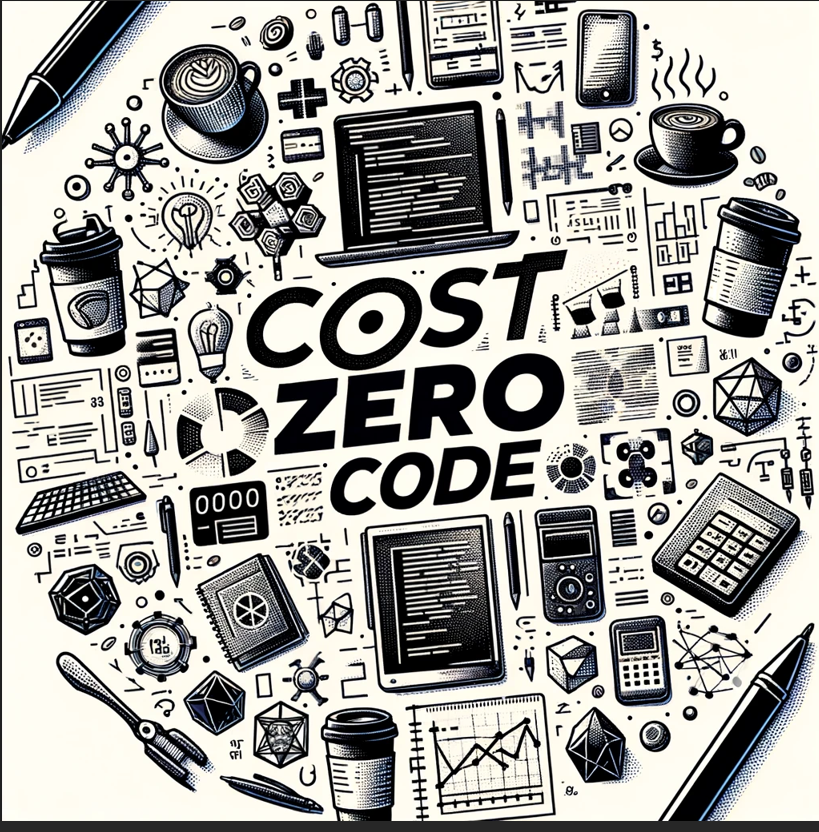
궁금한 사항은 lution2@gmail.com로 문의사항 주시면 답변 드리겠습니다.
감사합니다.
'PYTHON 파이썬' 카테고리의 다른 글
| 파이썬 CONTINUE (0) | 2024.04.12 |
|---|---|
| 1000.00 태국 바트 환율 계산 파이썬 코드로 만들어보자~ (0) | 2024.03.31 |
| 파이썬 python tar.gz 압축파일 tarfile 에러 무시하고 파일을 최대한 풀기. (0) | 2024.03.28 |
| Github 에서 폴더명 생성하는 방법 (0) | 2024.03.23 |
| 파이썬 py7zr 라이브러리의 7z 압축파일 사용 방법 (1) | 2024.03.22 |